Win10下安装Sql Server反复提示需安装.NET Framework 3.5 SP1的解决方案
2016-08-09 15:19
721 查看
最近电脑升级了操作系统,重新安装了下sqlserver数据库,竟然出现反复出现提示需安装.NET Framework 3.5 SP1,机智的我果断百度一下,一下贴出我的解决方案:
一.首先安装.NET Framework 3.5:
离线安装方式:1.装载相对应的系统安装盘,我是Windows 10 x64 企业版,所以装载Windows 10 x64 企业版安装镜像ISO,盘符为H。2.以管理员身份运行命令提示符(Win键+X键,选择命令提示符(管理员)),输入以下命令:
一.首先安装.NET Framework 3.5:
离线安装方式:1.装载相对应的系统安装盘,我是Windows 10 x64 企业版,所以装载Windows 10 x64 企业版安装镜像ISO,盘符为H。2.以管理员身份运行命令提示符(Win键+X键,选择命令提示符(管理员)),输入以下命令:
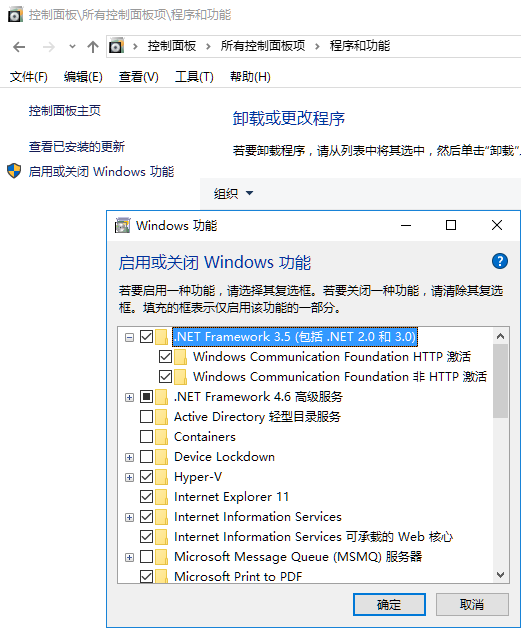
在线或离线安装完毕后,建议重启计算机。
二.在确认已安装.NET Framework 3.5 SP1后,修改注册表:Win+R键,打开运行窗口,输入regedit,打开注册表,找到修改HKEY_LOCAL_MACHINE\SOFTWARE\Microsoft\NET Framework Setup\NDP\v3.5,把右边窗口的SP项从0改为1,保存。
三.重新运行Sql Server 2014 安装程序,搞定!!
原文地址:http://bbs.delit.cn/thread-1218-1-1.html
转载请注明出处:
撰写人:度量科技http://www.delit.cn
一.首先安装.NET Framework 3.5:
离线安装方式:1.装载相对应的系统安装盘,我是Windows 10 x64 企业版,所以装载Windows 10 x64 企业版安装镜像ISO,盘符为H。2.以管理员身份运行命令提示符(Win键+X键,选择命令提示符(管理员)),输入以下命令:
dism.exe /online /enable-feature /featurename:NetFX3 /Source:H:\sources\sxs等待部署完成即可。
一.首先安装.NET Framework 3.5:
离线安装方式:1.装载相对应的系统安装盘,我是Windows 10 x64 企业版,所以装载Windows 10 x64 企业版安装镜像ISO,盘符为H。2.以管理员身份运行命令提示符(Win键+X键,选择命令提示符(管理员)),输入以下命令:
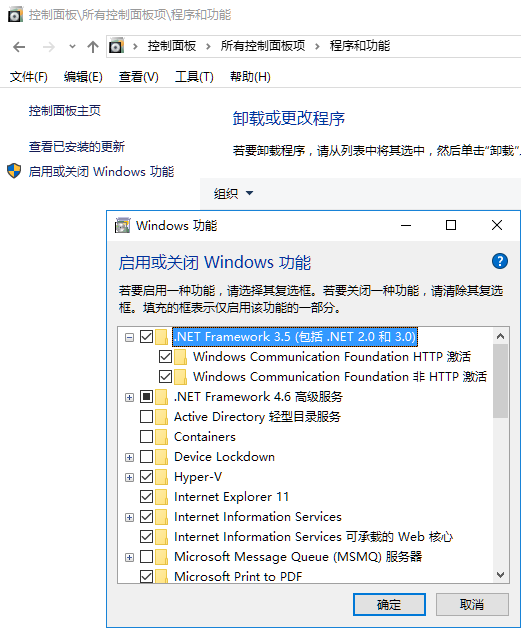
在线或离线安装完毕后,建议重启计算机。
二.在确认已安装.NET Framework 3.5 SP1后,修改注册表:Win+R键,打开运行窗口,输入regedit,打开注册表,找到修改HKEY_LOCAL_MACHINE\SOFTWARE\Microsoft\NET Framework Setup\NDP\v3.5,把右边窗口的SP项从0改为1,保存。
三.重新运行Sql Server 2014 安装程序,搞定!!
原文地址:http://bbs.delit.cn/thread-1218-1-1.html
转载请注明出处:
撰写人:度量科技http://www.delit.cn
相关文章推荐
- Win10下安装Sql Server反复提示需安装.NET Framework 3.5 SP1的解决方案
- Win10下安装Sql Server 2014反复提示需安装.NET Framework 3.5 SP1的解决方案
- Win10下安装Sql Server反复提示需安装.NET Framework 3.5 SP1的解决方案
- Win10下安装Sql Server反复提示需安装.NET Framework 3.5 SP1的解决方案
- Win10下安装Sql Server 2014反复提示需安装.NET Framework 3.5 SP1的解决方案
- Win10下安装Sql Server反复提示需安装.NET Framework 3.5 SP1的解决
- 安装SQL Server 2008反复提示需要安装MICROSOFT .NET FRAMEWORK 3.5 SP1的一个解决办法
- 安装SQL Server 2008反复提示需要安装MICROSOFT .NET FRAMEWORK 3.5 SP1的一个解决办法
- Windows 10 安装 Sql Server 2014 反复提示需要安装 .NET Framework 3.5 SP1 的解决方案
- Win10 安装arcgis10.2 for desktop需要microsoft.net framework 3.5 sp1或等效环境 解决方案
- Win10 安装arcgis10.2 for desktop需要microsoft.net framework 3.5 sp1或等效环境 解决方案
- sql2008安装提示报错,.必须使用"角色管理工具"安装或配置Microsoft.net.framework 3.5 sp1
- 在Windows Server 2008下直接安装SQL Server 2008时,会出现如下错误: 必须使用“角色管理工具”安装或配置Microsoft .NET Framework 3.5 SP1
- WIN10的Framework.net 3.5不能安装的解决方案
- Microsoft .NET Framework 3.5 sp1离线安装解决方案
- Win10系统提示无法安装.net framework 3.5的解决方法
- 转:关于.NET Framework 3.5 SP1 bootstrapper 包(安装和部署)的解决方案
- Microsoft .NET Framework 3.5 sp1离线安装解决方案
- SQL Server2008 SP1安装提示报错,.必须使用"角色管理工具"安装或配置Microsoft.net.framework 3.5 sp1
- Windows Server 2008 安装SQL Server 2008 报错:必须使用“角色管理工具”安装或配置Microsoft .NET Framework 3.5 SP1
